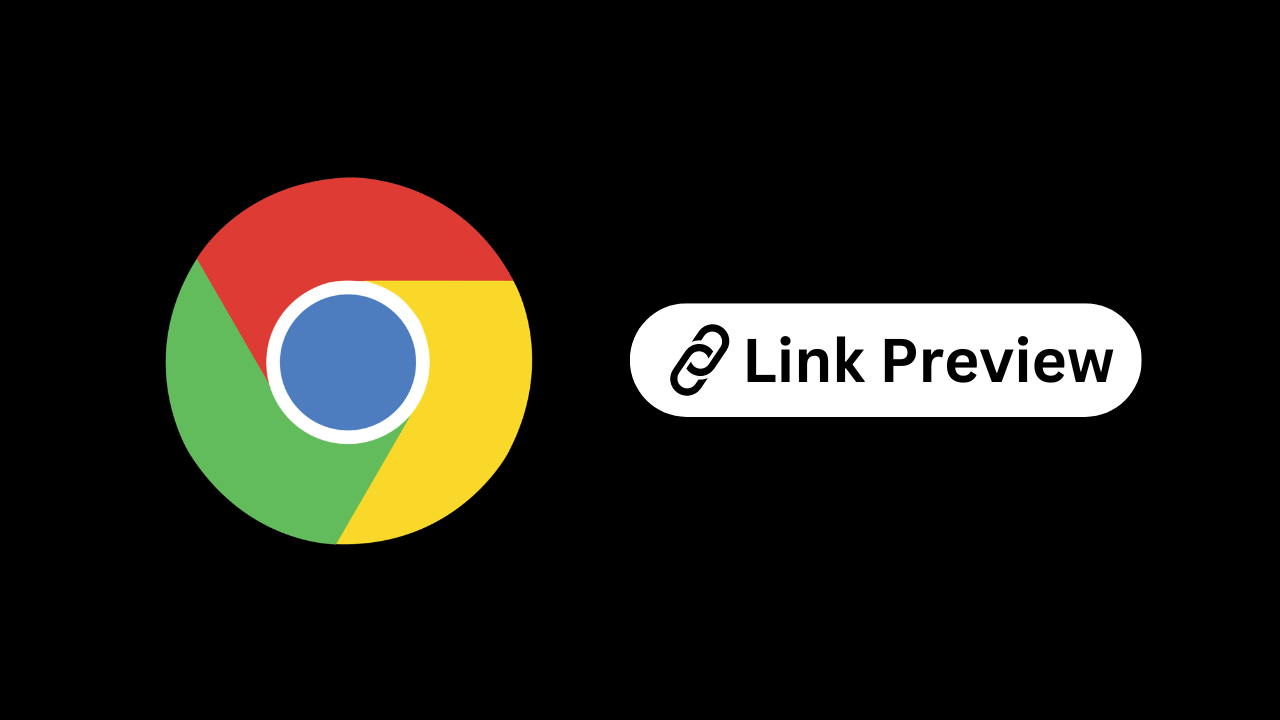
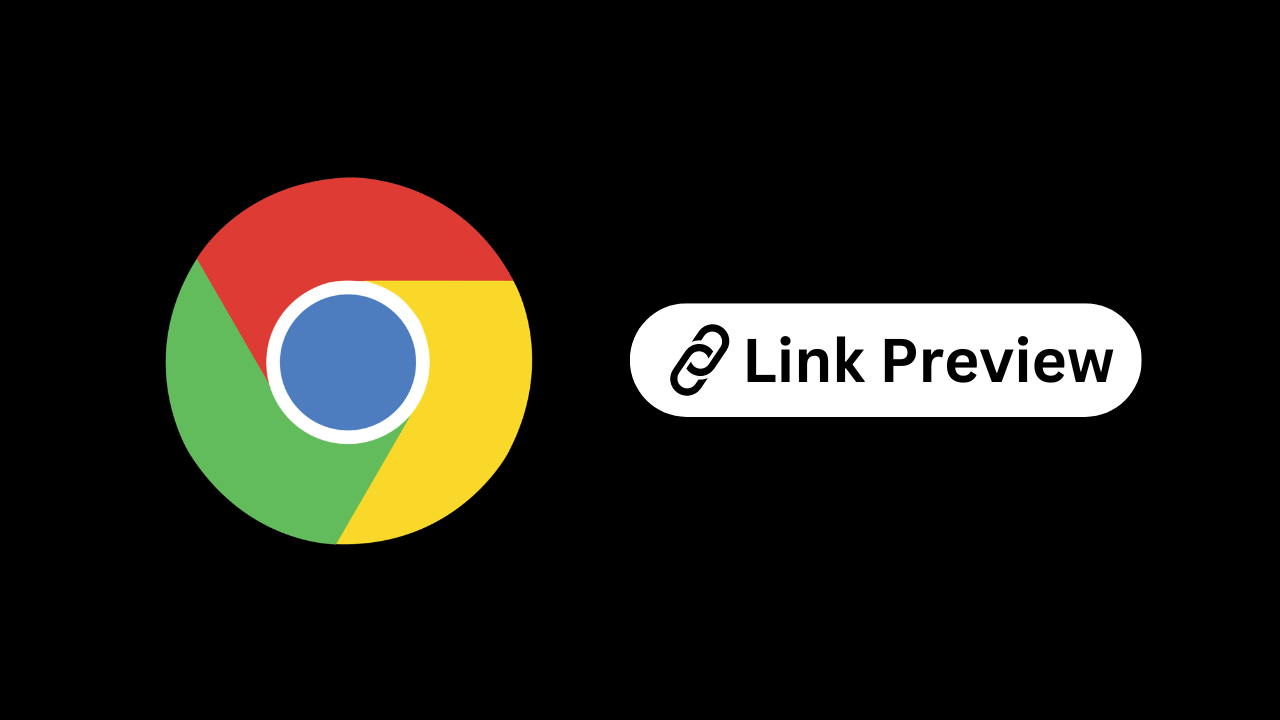
Bidang browser web didominasi oleh Google Chrome. Peramban web dikembangkan oleh Google dan tersedia di semua platform yang dapat Anda pikirkan.
Google juga terus berupaya meningkatkan fitur dan fungsionalitas browser webnya. Sekarang, sepertinya Google sedang mengerjakan fitur Chrome baru yang disebut Pratinjau Tautan.
menunjukkan
Apa itu Pratinjau Tautan di Google Chrome?
Pratinjau Tautan adalah fitur yang menampilkan pratinjau halaman web atau halaman tertaut dalam Jendela kecil. Hal yang baik tentang fitur ini adalah ia menampilkan pratinjau tanpa membuka tautan sebenarnya.
Katakanlah Anda menjelajahi situs web dan menemukan tautan yang Anda ragu apakah akan membukanya. Dalam situasi seperti ini, Anda dapat memanfaatkan Pratinjau Tautan Chrome untuk mendapatkan pratinjau tentang apa yang dimiliki tautan tersebut.
Jendela pratinjau yang dibuka fitur tetap berada di bagian atas, meskipun Anda menggunakan tab lain atau aplikasi lain.
Google telah menguji fitur ini untuk sementara waktu di Google Chrome versi Android, namun hingga saat ini fitur tersebut belum tersedia untuk pengguna Chrome desktop.
Cara Mengaktifkan Fitur Pratinjau Tautan Google Chrome
Pratinjau Tautan Google Chrome masih dalam tahap percobaan, sehingga disembunyikan dari pengguna. Namun, jika Anda suka bermain-main dengan bendera Chrome, Anda dapat mengaktifkan fitur tersebut sekarang dan menikmatinya.
Pastikan Anda menginstal Google Chrome versi terbaru di komputer Anda, lalu ikuti langkah-langkah yang telah kami uraikan di bawah. Inilah yang perlu Anda lakukan.
1. Luncurkan browser Google Chrome di komputer Anda.
2. Pada bilah Alamat, ketik Chrome://flags dan tekan Enter.
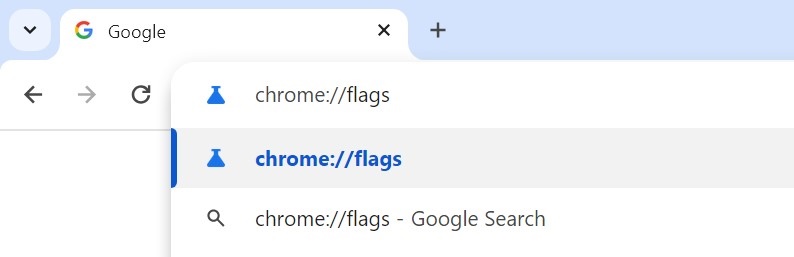
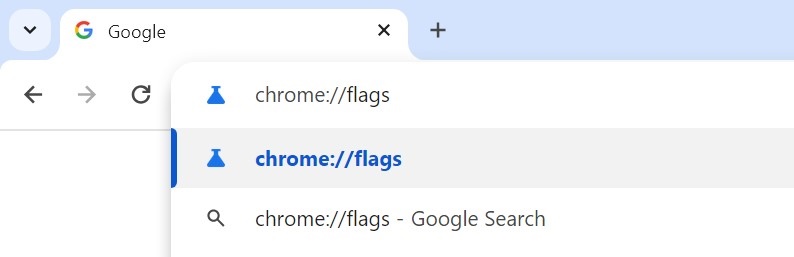
3. Di laman Eksperimen Chrome, telusuri Pratinjau Tautan.
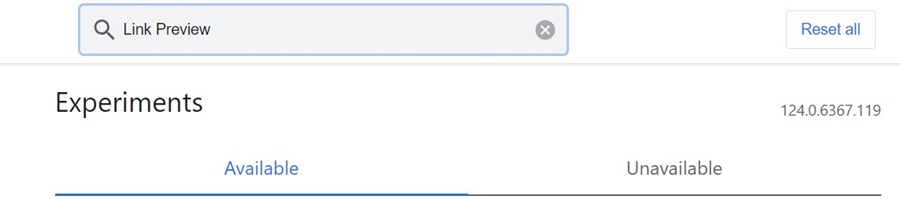
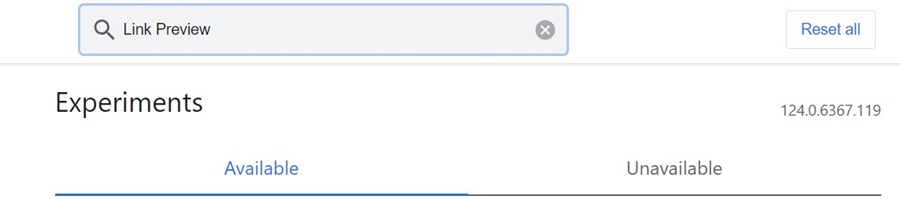
4. Klik tarik-turun di samping tanda Pratinjau Tautan dan pilih Diaktifkan.
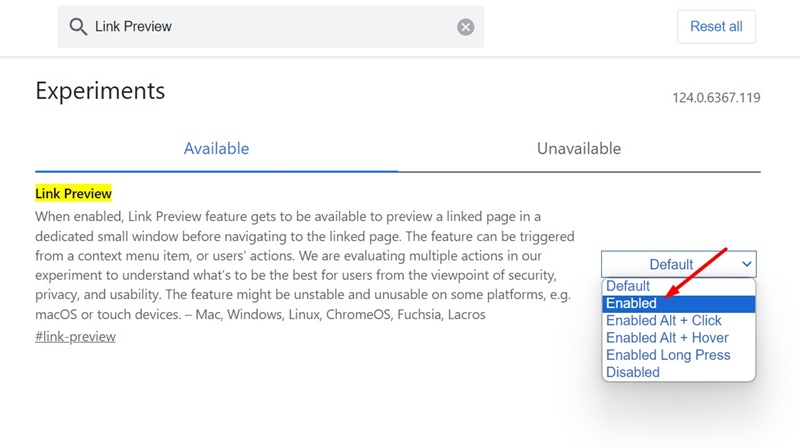
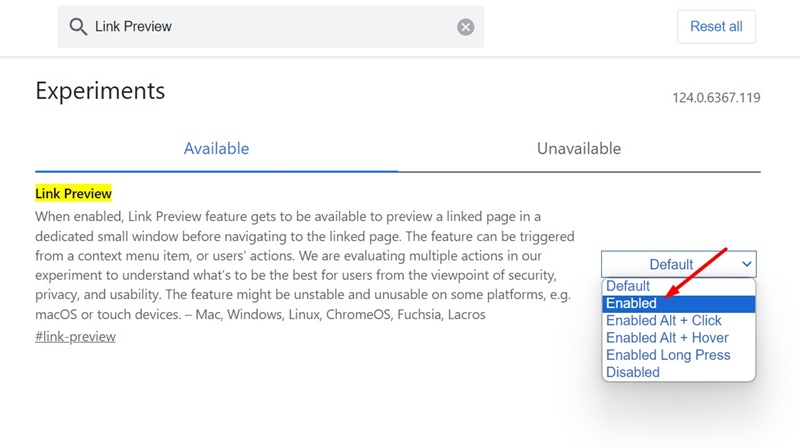
5. Setelah diaktifkan, klik tombol Luncurkan Ulang untuk meluncurkan kembali browser web dan mengaktifkan fitur tersebut.
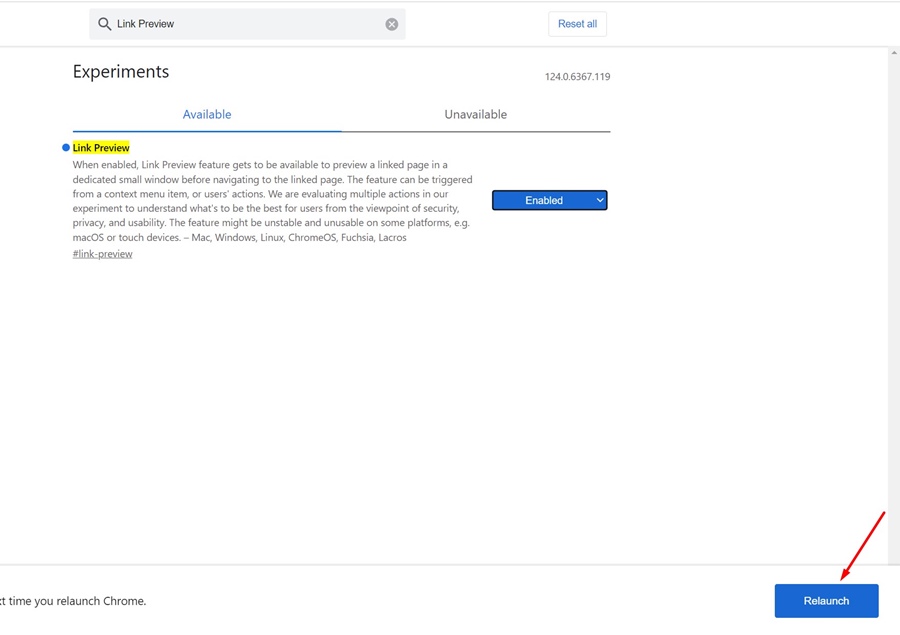
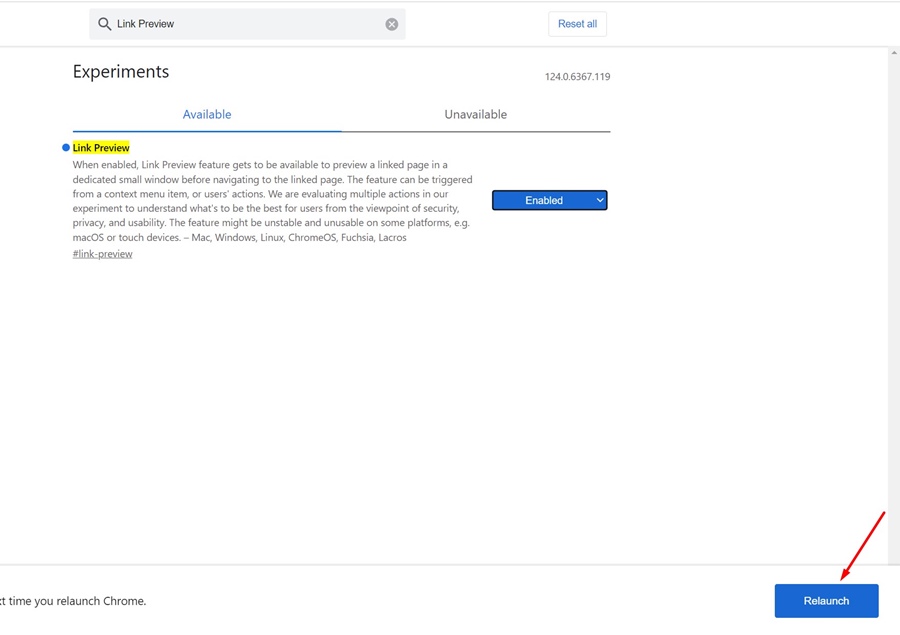
Itu dia! Langkah-langkah ini akan mengaktifkan fitur Pratinjau Tautan di browser Google Chrome untuk desktop Anda.
Bagaimana Cara Menggunakan Pratinjau Tautan di Google Chrome?
Sekarang Anda telah mengaktifkan Pratinjau Tautan di browser Google Chrome Anda, sekarang saatnya mengetahui cara menggunakan fitur ini untuk keuntungan Anda. Berikut cara menggunakan fitur Pratinjau Tautan di Google Chrome untuk desktop.
1. Luncurkan browser web Google Chrome di komputer Anda.
2. Sekarang cari situs web atau kata kunci apa pun di pencarian browser.
3. Pada hasil pencarian, klik kanan pada halaman tertaut dan pilih opsi Pratinjau Tautan.
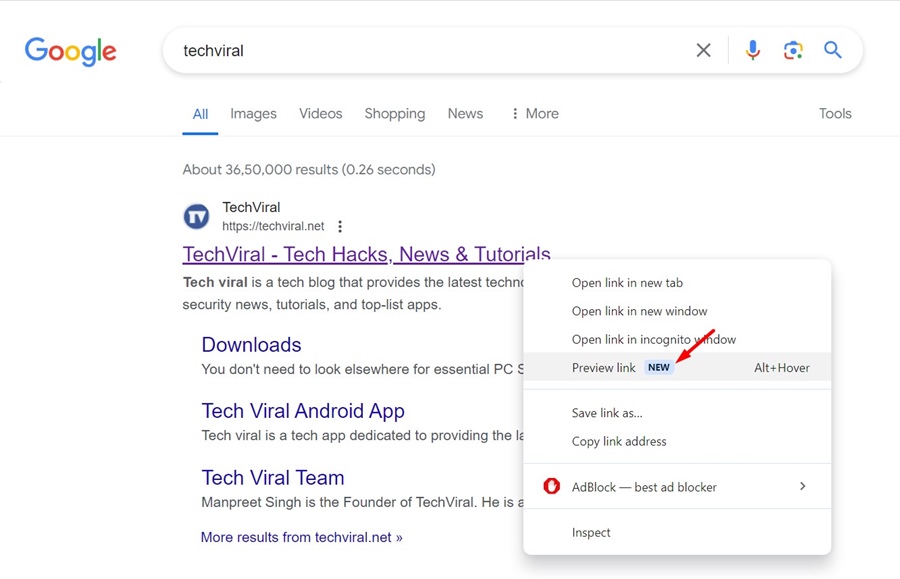
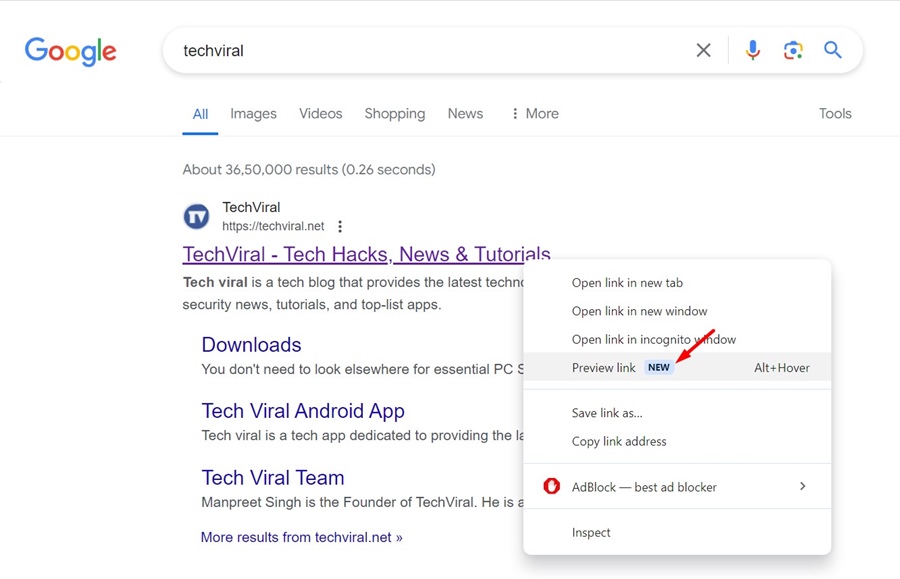
4. Fitur Pratinjau Tautan akan menampilkan pratinjau tautan tersebut. Ini akan memberi Anda gambaran yang jelas apakah akan membuka situs web.
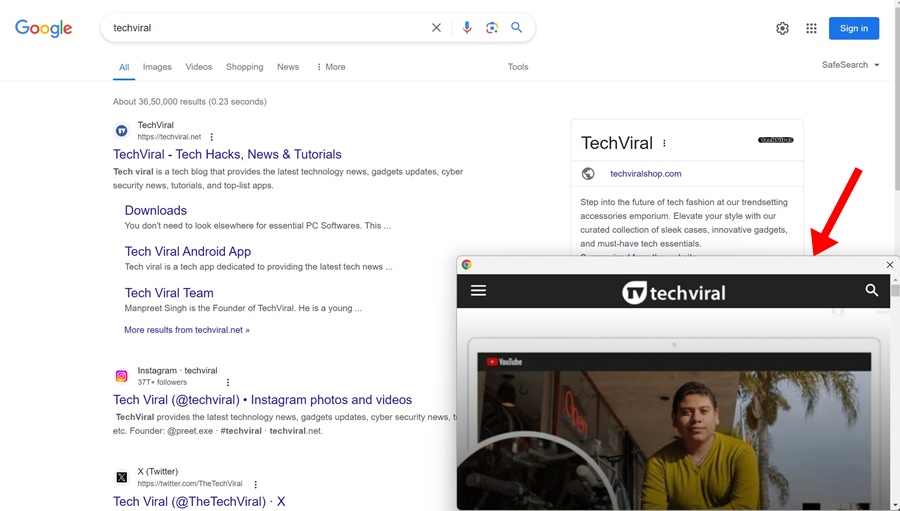
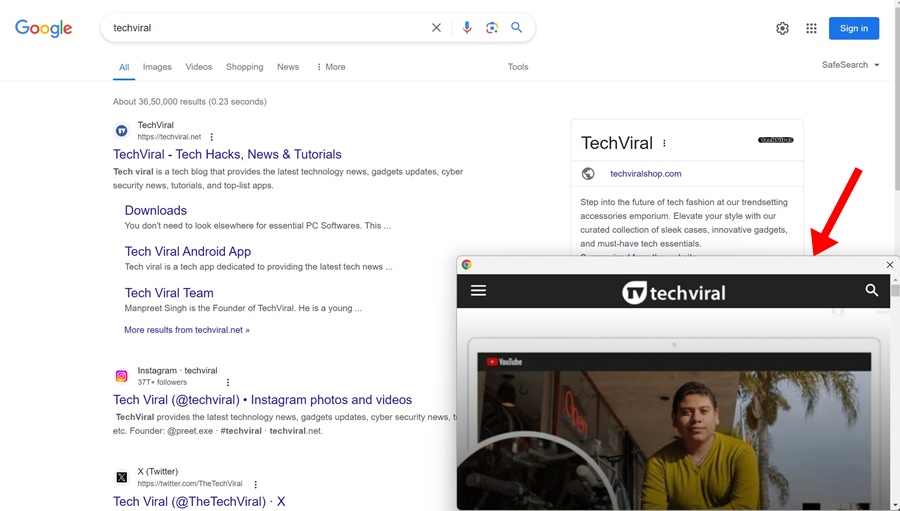
5. Anda juga dapat menggunakan pintasan tombol ALT + Kiri Mouse untuk membuka pratinjau tautan di Google Chrome.
Itu dia! Ini adalah bagaimana Anda dapat menggunakan fitur Pratinjau tautan di browser web Google Chrome untuk desktop.
Pertanyaan yang Sering Diajukan
Fitur tersebut masih bersifat eksperimental dan hanya akan muncul setelah aktivasi manual. Perbarui browser web dan ikuti langkah-langkah yang diuraikan di bagian pertama untuk mengaktifkan fitur tersebut.
TIDAK! Tidak ada opsi untuk menyesuaikan atau mengubah ukuran Jendela pratinjau, yang bergantung pada ukuran browser Chrome Anda.
Tidak, jendela pratinjau browser Chrome tidak dapat memutar video di dalamnya. Namun, Anda dapat membuka tautan dan berinteraksi dengan beberapa elemen di jendela pratinjau.
Jika Anda bukan penggemar fitur Pratinjau Tautan, Anda dapat menonaktifkannya dengan mengembalikan perubahan Anda. Anda dapat menuju ke halaman Bendera Chrome, mencari Pratinjau Tautan, dan memilih Dinonaktifkan atau Default.
Fitur Pratinjau tautan sudah tersedia di Google Chrome untuk Android namun memerlukan aktivasi manual. Untuk mengaktifkan fitur ini, ikuti panduan kami:
Jadi, panduan ini tentang mengaktifkan dan menggunakan fitur Pratinjau Tautan di Google Chrome untuk desktop. Beri tahu kami jika Anda memerlukan bantuan lebih lanjut tentang topik ini di komentar. Juga, jika Anda merasa panduan ini bermanfaat, jangan lupa untuk membagikannya kepada teman-teman Anda.












